更新我的博客
打理一下自己的博客,完善之前没有完成的配置,并进行一定的美化。
更新主题
起初使用的是yilia主题,由于种种原因,所以当时并没有完全配置,现在更新主题,为了方便配置,在github上查找了以后,使用yilia-plus主题,保留原有的风格,并且新增了很多配置,具体参考hexo-theme-yilia-plus
在博客根目录下的_config.yml文件中,找到theme项
# Extensions |
修复头像显示异常
之前遇到头像在主页正常显示,但是点击进入文章后,头像无法正常显示的问题。找到博客根目录下的theme文件夹,进入,打开主题对应的目录(以yilia为例),在_config.yml中配置头像路径。默认图片文件存放在yilia目录下的source文件夹中的assets,根据不同主题可能会有不同。yilia-plus在source中有专门的img文件夹。
yilia 中的_config.yml
# 你的头像url |
同时,修改blog\theme\yilia\layout\_partial\left-col.ejs文件、
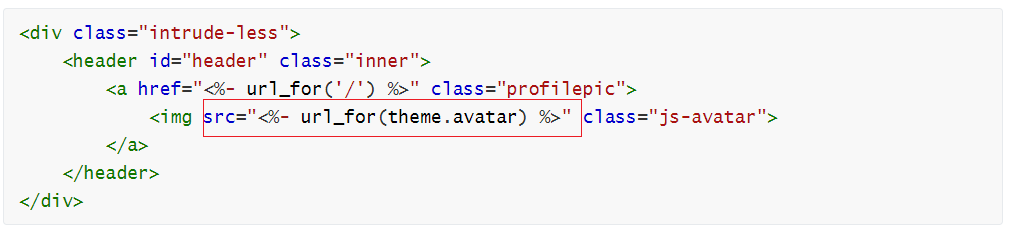
去除右下角声明
以yilia为例,找到blog\themes\yilia\layout\_partial下的footer.ejs文件
删除以下内容:
<div class="footer-right"> |
使用内建归档categories添加文章分类
一开始想写随笔,但是每次新建都是会默认放在博文中,而且并不会进行分类。现在添加随笔等分类。
使用hexo的内建归档categories。
可以在blog\scaffolds中新建模板,或者更改原有模板
例如,新建一个write.md做为随笔模板
--- |
也可以在原有的port.md中添加一个categories字段,然后每次新建后修改该字段。
注意:
- 如果是新建文件,必须指明layout,创建文章时可以使用
hexo new write [name] - 重点:添加
categories,后面写上分类名称
这样在使用hexo g命令生成时,会在blog\public\categories目录下生成对应的归档文件夹。
之后,修改主题(以yilia为例)配置文件blog\yilia\_config.yml
menu: |
添加对应的分类以及目标地址。
这样配置以后需要新建一篇文章后才能正常访问,否则是无法获取到的。
添加live2d
yilia配置live2d,需要用到EYHN/hexo-helper-live2d
首先在博客目录下安装,需安装npm
npm install --save hexo-helper-live2d |
之后修改配置文件blog\yilia\_config.yml
添加如下:
## live2d |
更多配置参考EYHN/hexo-helper-live2d
yilia-plus主题已经自带了live2d的功能,在配置中打开就行,我现在使用的是最后一个:hijiki,一只猫咪。更多模型可以参考模型名称
- 越努力越幸运
- 本文作者: Naskete
- 本文链接: https://Naskete.github.io/2021/11/06/write/更新我的博客/
- 版权声明: 本博客所有文章除特别声明外,均采用 MIT 许可协议。转载请注明出处!
